Windows 10推出至今已有三年,而且已经拥有七个发行版本。笔者认为,Windows 10系统已经足够成熟,还在坚守Windows 7的用户是时候考虑一下更换平台了。
Windows用户群中有着这样一条鄙视链:用Windows XP的看不起用Windows 7的,用Windows 7的看不起用Windows 10的,用Windows 10的则看不起用Windows 7的,同时不把Windows XP放在眼里。笔者是通过Windows 7免费升级为Windows 10的用户,对于两者之间的区别十分了解。Windows 10的这几项新特性,或许可以让Windows 7用户改变一下观念。
Windows 10相比Windows 7变化非常大,笔者大致把其中的变化分为两类:优化类和新功能类。优化类为Windows 7本来就有,但Windows 10让这些功能更加强大;新功能类则是之前没有,是Windows 10独有的功能。由于Windows 10更新的内容比较多,笔者只选择几项比较具有代表性的功能进行详解。
优化类:任务管理器
不吹不黑,Windows 10的任务管理器太好用了!Windows 7的任务管理器可以看作是对Windows XP的延续,在功能方面并没有大的调整。而到了Windows 10,可以说任务管理器发生了翻天覆地的变化,首先各进程的分类、占用情况更加清晰明了,一眼就能看出哪个程序占用了硬件资源。
其次,在“性能”标签页,包括CPU、内存、硬盘、WiFi、以太网、蓝牙、显卡等硬件的型号、规格、占用情况也一目了然,比Windows 7任务管理器仅仅展示CPU和内存占用情况要更为直观、全面。最重要的是,用户可以通过任务管理器禁止软件自启动了,在“启动”标签页,用户可以看到自启动的程序,也可以禁止其启动,十分方便。自从用了这个功能,笔者把各种安全软件都卸载了。
优化类:邮件和天气
Windows 7的系统也有自带的邮箱功能Windows Live Mail,但设置的时候太过复杂,一般情况下,很少有用户使用。而Windows 10则预装了通用应用“邮件”,只需要在邮件应用中输入账号和密码,邮件应用会自动将其他设置项匹配,然后就可以收发邮件了。而且邮件应用的界面也非常友好,从左到右层级清晰。不足之处是一些特殊字符无法识别,会显示乱码,相信以后会解决这些小问题。
另外就是天气应用。相信很多Windows 7用户还记得天气小工具,但由于国内特殊原因,无法连接到服务器。后来小工具被爆出安全问题,使得Windows 7并没有一款比较不错的内置天气应用。而Windows 10则预装了通用应用“天气”,不仅界面设计美观,而且能够自动更新天气,最重要的是,其可以通过动态磁贴显示,不需要打开应用也能看到最新的天气情况。一旦出现恶劣天气的话,还会自动弹出预警信息,十分便利。
优化类:输入法
笔者刚开始接触电脑的时候,使用的是智能ABC输入法,后来使用Windows 7的时候发现,Windows 7确实预装了很多输入法,包括双拼、全拼、微软拼音等,但说实话,没一个能用的,所以Windows 7用户都会选择第三方输入法。而Windows 10就不一样了,Windows 10预装的微软拼音的可用性已经有了质的飞跃。
在输入的准确性上,Windows 10预装的微软拼音是可以通过网络来识别用户的输入结果,所以在输入的准确性上十分不错,而且这款输入法也有记忆功能,它会记住你拼过的词,然后通过出现的频率决定哪个词为默认显示。最强大的是,由于微软账号的加持,你所有的输入习惯都会通过账号同步到你的其他电脑上,所以即使你拥有多台电脑,只要是同一个账号,在不同电脑上的输入准确率是完全一致的。
如果你习惯使用五笔输入法,Windows 10也预装了微软五笔。需要注意一点,微软输入法的切换与Windows 7的Ctrl+Shift不同,而通过Windows键+空格的组合键进行切换。使用Windows 10,不需要你额外下载输入法,微软拼音已经足够使用了。笔者这篇文章就是通过微软拼音码出来的。
优化类:文件管理器
Windows 10的文件管理器看起来与Windows 7的非常相似,但背后的设计理念却是不一样的。Windows 10的文件管理器引用了Office上的Ribbon界面,相比Windows 7更加直观。当然,包括笔者在内也觉得这样设计有些繁琐,但在工作时确实能够提升效率。
当然Windows 10的文件管理器有一项非常大的改变,那就是复制粘贴的时候能够看到实时的速度曲线,而且还能暂停操作,界面更加直观了。虽然好像没什么用,但确实带来了更好的使用体验。
新功能类:语音助手
微软为Windows 10增加了Cortana语音助手,而且在最新的Windows 10版本中,第一次开机时的所有设置项,都可以通过语音完成,十分惊艳。
在实用性方面,Cortana有着十分惊人的表现。你可以通过说出“你好小娜”来唤醒它,然后你就可以说出你想要干什么了。你可以进行简单的查看天气、新建提醒、闹钟,同时也可以查看体育、出行、彩票、娱乐、影视、快递、活动等,比如今天和明天的北京机动车限行号码。也能够通过语音播放音乐、打开程序、搜索网页等。
最令人难忘的是,Cortana还能和用户互动,你可以选择和它聊天,也可以让Cortana念古诗、学明星唱歌等。无聊的时候,Cortana确实给笔者带来了很多欢乐。
新功能类:触控板多手势操作
很多用户一致认为,Windows系统的触控板简直是反人类。但到了Windows 10,这一观念需要改一改了。很多人推崇MacBook的触控板,称其可以取代鼠标。那我们不妨拿两者对比一下。
我们先列举几个MacBook触控板上具有代表性的通用手势:双指拖移可以滚动屏幕,四指分开可以显示桌面,四指捏合可以打开Launchpad,四指上推可以打开任务管理,四指左右滑动可以切换应用程序。
下面我们看一下Windows 10支持的手势:双指滑动可以实现页面滚动,双指捏合可以实现放大、缩小,三指向上轻扫可以打开多任务,三指向下轻扫可以显示桌面,三指左右滑动可以切换程序,三指点击可以唤醒Cortana,四指点击可以打开操作中心,四指左右轻扫可以切换虚拟桌面。单纯从功能上看,Windows 10支持的手势基本与MacBook类似,而且无论是功能丰富程度还是习惯问题,MacBook用户都能很好的适应Windows 10。习惯了这些手势,你还会说Windows的触控板反人类吗?
新功能类:快速启动
从Windows 8开始,微软就为系统引入了“快速启动”功能,Windows 10也同样支持这项功能。这项功能能够让系统的开机时间大大缩短。其原理与休眠非常相似,就是将目前运行的程序写入到硬盘的某个文件中,下次启动直接读取这个文件,以此可以大幅提升开机速度。所以一些朋友把Windows 10的关机视为“伪”关机。
这项功能对于将机械硬盘作为系统盘的用户来说十分不错,可以将开机时间缩短到10秒以内。当然这项功能对于老设备的支持还不是很完善,太老的主板会遇到开机黑屏的情况。不过从整体体验来看,瞬间进入桌面的感觉很棒,Windows 7则显得慢吞吞的。
新功能类:虚拟桌面
Windows 10终于原生支持虚拟桌面了!在Windows 10任务栏有“任务视图”按钮,点击即可进入多任务界面,点击右下方的“新建桌面”即可增加第二个虚拟桌面。虚拟桌面之间进行切换也非常简单,除了上面提到的手势外,用户也可以通过Ctrl键+Windows键+左右方向键进行切换。
新功能类:农历和通知中心
Windows 10针对中国用户提供了很多本地化的服务,比如日历上增加了同步显示农历的功能,而且日历下方也能够同步显示日程提醒,比Windows 7上的日历要好用很多;Windows 10也加入了通知中心,所有提醒消息都会集中出现在此,而且通知中心有快捷操作,基本逻辑与目前手机的下拉通知栏相似,使用上更为方便。
新功能类:同步
Windows 10的同步功能是基于微软账户,用户只需要注册一个微软账户,你在一台Windows 10电脑上进行的很多设置都会进行同步,包括设置、主题、浏览器信息、输入法等。这项功能非常重要,即使你换了一台新电脑,只要登上微软账号,所以的设置都会与此前是一致的,用户不必再次设置一遍。
除了以上介绍的这些功能外,Windows 10还有很多非常方便的功能,比如自动为用户安装驱动程序等,所有的变化都在一定程度上降低了系统的使用难度,这让Windows 10变成了一个非常易用的操作系统。
总结:
很多人之所以抗拒Windows 10,很大一部分原因是相比Windows 7变化实在是太大了,一些习惯无法直接套用,导致刚开始的使用体验不佳。但不得不承认的是,Windows 10是非常成功的,能够看出它吸取了很多移动操作系统的精髓,在易用性方面进行了大刀阔斧的改变。如果你把Windows 10当作一个全新的系统去看待,你会看到很多惊喜。相信坚守Windows 7的用户在体验到Windows 10的新功能之后,肯定也会有心动的感觉。


























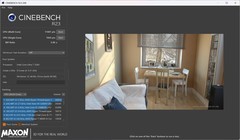
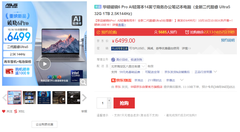

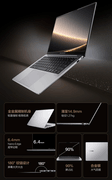
































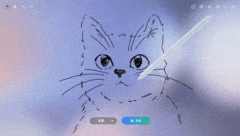
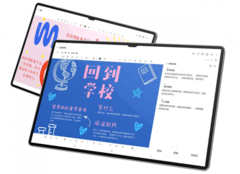













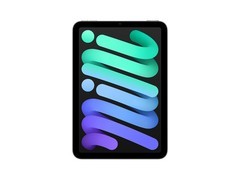










评论
更多评论